Netflix est un fournisseur américain de médias de streaming Internet à la demande disponibles pour les téléspectateurs en Amérique et dans certaines parties de l'Europe, la liste des pays européens qu'il prend en charge s'allonge. Il s'agit du plus grand service de ce type sur Internet, avec plus de 50 millions d'abonnés dans le monde en 2014. Vous pouvez trouver plus d'informations sur le site Web de Netflix.
Installation des bibliothèques du service de sécurité réseau
Vous devrez d'abord installer la version 3.16.3 ou supérieure de libnss, pour le moment cette version n'est pas présente dans le centre logiciel pour la version 14.04 d'ubuntu, mais vous pouvez la télécharger depuis le référentiel de la version 14.10 avec ces 4 commandes simples :
Pour les systèmes 32 bits :
# wget http://mirrors.kernel.org/ubuntu/pool/main/n/nss/libnss3_3.16.3-1ubuntu1_i386.deb
# wget http://mirrors.kernel.org/ubuntu/pool/main/n/nss/libnss3-1d_3.16.3-1ubuntu1_i386.deb
# wget http://mirrors.kernel.org/ubuntu/pool/main/n/nss/libnss3-nssdb_3.16.3-1ubuntu1_all.deb
# sudo dpkg -i *.debPour les systèmes 64 bits :
# wget http://mirrors.kernel.org/ubuntu/pool/main/n/nss/libnss3_3.16.3-1ubuntu1_amd64.deb
# wget http://mirrors.kernel.org/ubuntu/pool/main/n/nss/libnss3-1d_3.16.3-1ubuntu1_amd64.deb
# wget http://mirrors.kernel.org/ubuntu/pool/main/n/nss/libnss3-nssdb_3.16.3-1ubuntu1_all.deb
# sudo dpkg -i *.debInstaller Chrome
Ensuite, vous devrez utiliser le dernier Chrome du canal de développement pour que cela fonctionne, vous devrez donc d'abord vous rendre sur le site Web du canal de développement Chrome Linux et appuyer sur le bouton de téléchargement. Dans la fenêtre contextuelle suivante, sélectionnez la version appropriée pour votre système, dans mon cas Ubuntu 64 bits et cliquez sur le bouton d'installation.
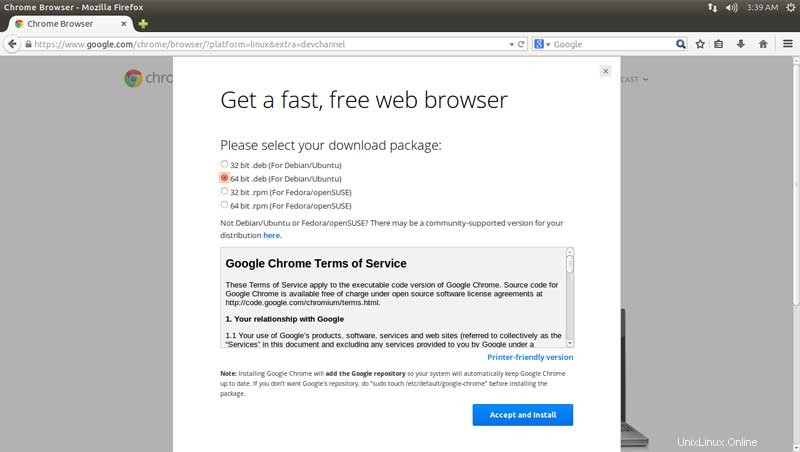
Une fois le téléchargement terminé, le centre de logiciels Ubuntu s'ouvrira et vous pourrez cliquer sur le bouton d'installation sur le côté droit de la fenêtre.
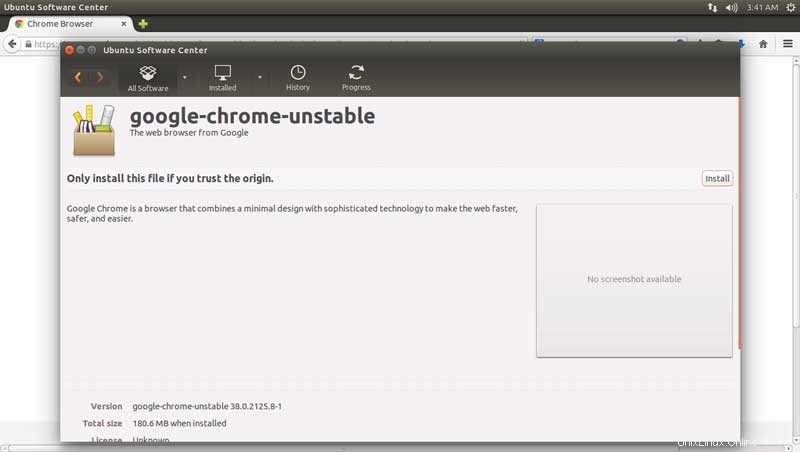
Installation du sélecteur d'agent utilisateur
Enfin, vous devrez installer le User Agent Switcher ou toute extension similaire pour Chrome, cela vous aidera à changer votre agent utilisateur. Depuis Chrome, accédez au site Web de l'extension User Agent Switcher et cliquez sur Installer.
Ensuite, faites un clic droit sur l'icône User Agent Switcher et sélectionnez Options, puis saisissez les informations suivantes dans les champs qui s'affichent :
New User-agent name: NFX
New User-Agent String: (Mozilla/5.0 (Windows NT 6.3; Win 64; x64) AppleWebKit/537.36 (KHTML, like Gecko) Chrome/38.0.2114.2 Safari/537.36)
Group: Chrome
Append?: Replace
Indicator Flag: NFX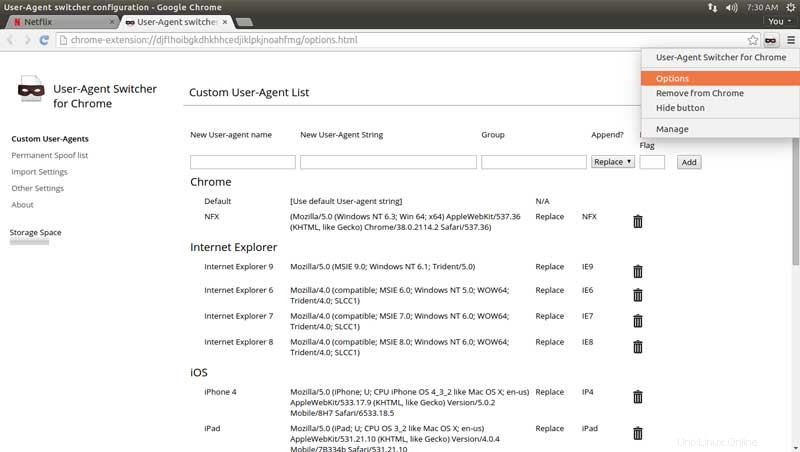
Maintenant, cliquez avec le bouton gauche sur l'icône User Agent Switcher et sélectionnez Chrome> NFX.
Vous pouvez désormais accéder au site Web de Netflix et lire n'importe quel film :
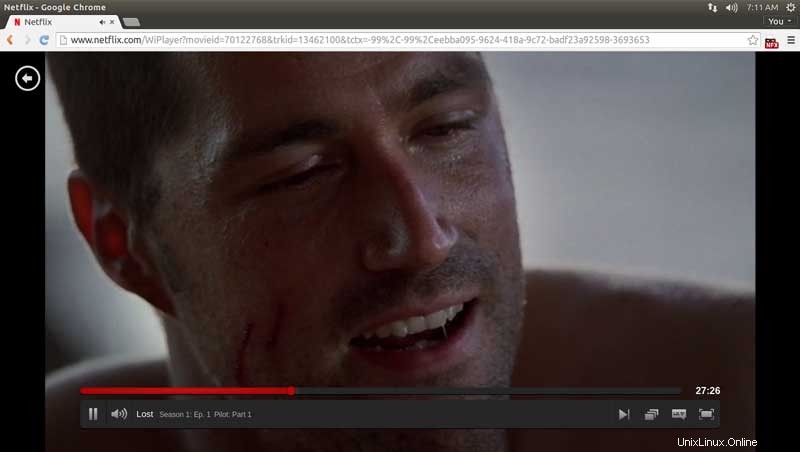
Remarque :Dans un avenir proche, une fois les tests terminés, Netflix supprimera la nécessité de modifier l'agent utilisateur.
Profitez de regarder Netflix sur Linux.